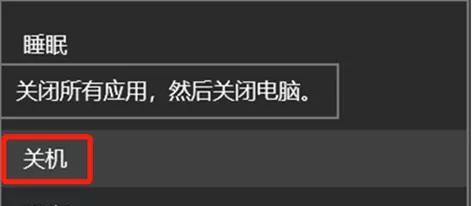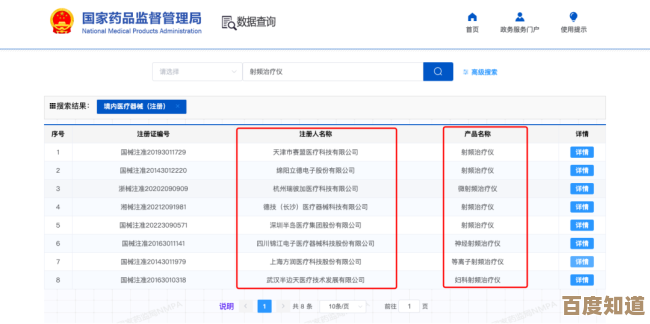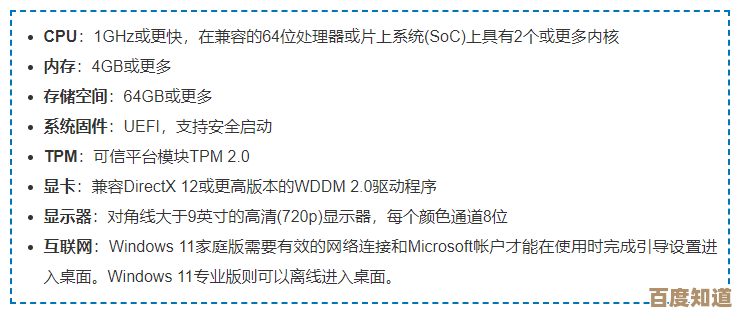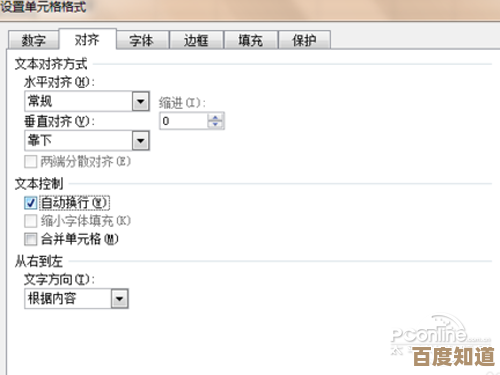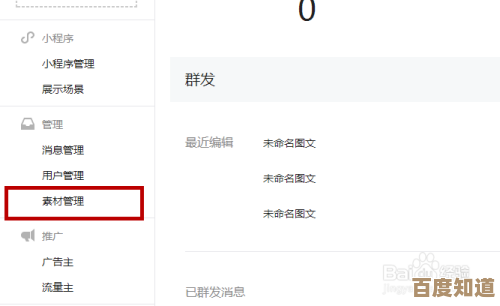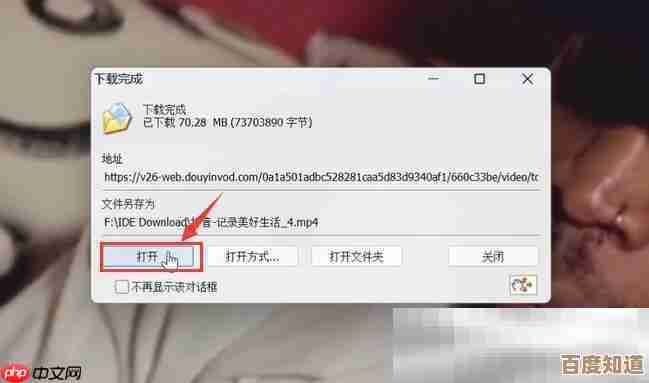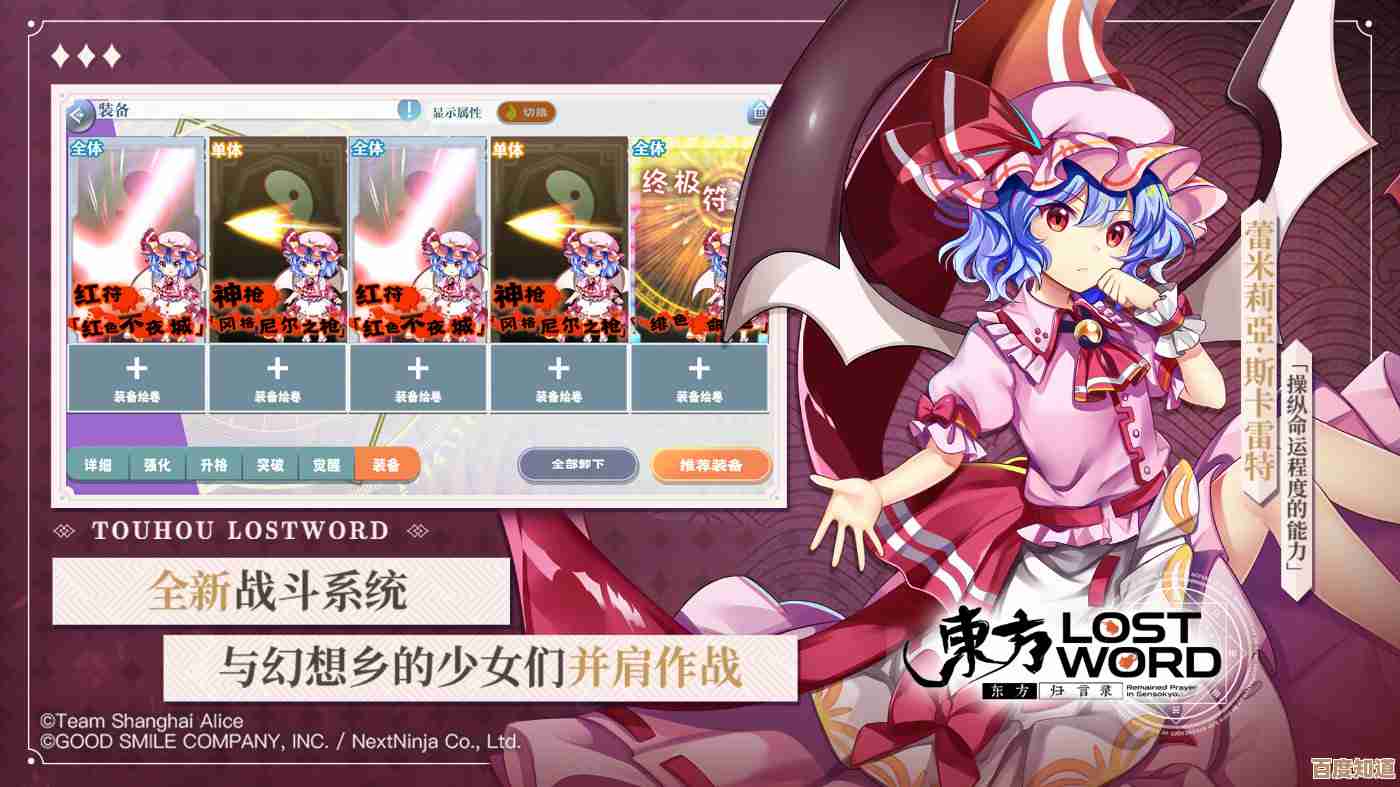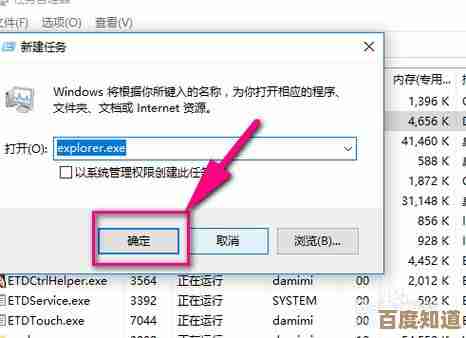如何在Windows 11系统中调整桌面图标大小:步骤与技巧分享
- 游戏动态
- 2025-11-04 21:49:14
- 3
调整桌面图标大小是个性化电脑桌面最基本也最常用的操作之一,在Windows 11系统中,微软提供了一些非常直观的方法,同时也保留了一些经典的技巧,无论你是觉得默认的图标太小看不清楚,还是希望在一屏内放下更多图标,下面的步骤和技巧都能帮到你。
最快捷的方法:使用鼠标滚轮
这可能是Windows 11中最方便、最受欢-迎的调整方式,操作起来非常流畅。(来源:微软官方支持文档及广泛的用户实践)
- 确保你的鼠标光标停留在桌面的空白处,所谓空白处,就是没有图标和文件的地方,随便点击一下空白区域确保桌面被激活。
- 按住键盘上的 Ctrl 键不放。
- 向前或向后滚动你的鼠标滚轮。
- 向前滚动(向上滚):桌面图标会逐渐变大,这对于高分辨率屏幕或者视力不好的用户来说非常实用,可以让图标更清晰易读。
- 向后滚动(向下滚):桌面图标会逐渐变小,如果你喜欢简洁的桌面,或者想在同一个屏幕内显示更多的应用和文件,这个操作就很有用。
你可以通过连续滚动来无级调节图标大小,直到找到一个你认为最舒服的尺寸为止,这个方法的好处是即时生效,让你能实时看到变化效果。
传统而精准的方法:使用右键菜单
如果你不习惯用鼠标滚轮,或者想快速在几个预设尺寸间切换,那么使用右键菜单是最经典的选择。(来源:Windows操作系统长期保留的功能)
- 在桌面的任意空白处,点击鼠标右键,会弹出一个菜单。
- 将鼠标指针移动到菜单中的“查看”选项上,旁边会自动展开一个子菜单。
- 在这个子菜单里,你会看到三个关于图标大小的明确选项:
- 大图标:这个尺寸非常大,非常显眼,适合触摸屏操作或者远距离观看。
- 中等图标:这是Windows 11默认的图标大小,在清晰度和桌面空间利用上取得了一个不错的平衡。
- 小图标:图标会变得比较小,可以最大限度地节省桌面空间,适合喜欢整洁、图标数量很多的用户。
你只需要用鼠标左键点击选择其中一个选项,桌面上所有的图标就会立刻改变为对应的大小,这个方法简单直接,没有不确定性,适合追求效率的用户。
高级技巧:调整显示比例与分辨率
图标大小的问题可能不仅仅在于图标本身,而是整个屏幕的缩放比例或分辨率设置不当。(来源:显示设置中的常见调整项)
- 调整缩放比例:如果你的屏幕是高分屏(比如2K或4K屏幕),Windows 11可能会自动设置了大于100%(如125%或150%)的缩放比例,这会让包括图标在内的所有文字和项目都变大,你可以尝试调整这个设置:
- 在桌面空白处右键,选择“显示设置”。
- 在“缩放与布局”部分,找到“缩放”选项,你可以尝试选择一个不同的比例,比如从150%调回125%或100%,更改后系统可能会提示你注销重新登录才能完全生效,需要注意的是,调整缩放比例会影响系统内所有元素的显示,而不仅仅是桌面图标。
- 调整屏幕分辨率:分辨率决定了屏幕上显示内容的多少,分辨率越高,显示的内容就越细腻,但单个项目(如图标)也会显得越小。
- 同样在“显示设置”页面,找到“显示分辨率”选项。
- 尝试选择一个较低的分辨率(比如从2560x1440调整为1920x1080),然后点击“保留更改”,你会发现屏幕上的所有内容,包括图标,都会变大,但代价是画面的清晰度会有所下降,边缘可能会有点模糊,这通常是在其他方法都无效时才考虑的备选方案。
实用小贴士
- 图标大小与排列:当你调整图标大小后,尤其是变得很小时,图标之间的间距可能会显得过大,很遗憾,在Windows 11的标准设置中,直接调整图标间距的选项被隐藏了,需要通过修改注册表等复杂操作实现,对于普通用户不建议尝试,一个更好的办法是善用“自动排列图标”和“将图标与网格对齐”功能(在右键菜单的“查看”子菜单中勾选),这能让不同大小的图标都保持整齐。
- 个性化搭配:调整图标大小最好能与你的壁纸风格、任务栏设置结合起来考虑,如果你使用了一张细节丰富的风景壁纸,可能使用小图标会更有利于展示壁纸的全貌;而如果使用的是纯色或简约壁纸,大图标则可以成为桌面的视觉焦点。
- 触摸屏优化:如果你使用的是带触摸屏的笔记本电脑或平板电脑,将图标设置为“大图标”会大大提升触摸操作的准确性和便利性,减少误触的可能。
在Windows 11中调整桌面图标大小是一件非常自由和简单的事情,无论是用“Ctrl+滚轮”的随心所欲,还是用右键菜单的精准定位,抑或是通过显示设置进行全局调整,你总能找到最适合自己视觉习惯和操作需求的那一个“黄金尺寸”,花几分钟时间调整一下,可能会让你的日常电脑使用体验变得更加舒适和高效。
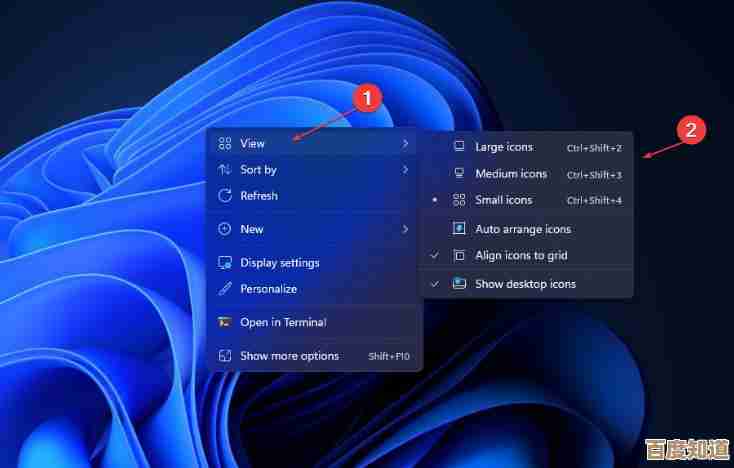
本文由示清妙于2025-11-04发表在笙亿网络策划,如有疑问,请联系我们。
本文链接:http://www.haoid.cn/yxdt/56926.html